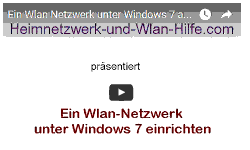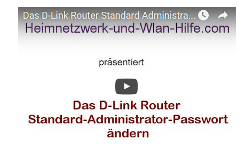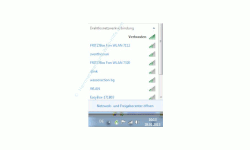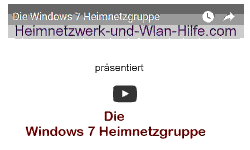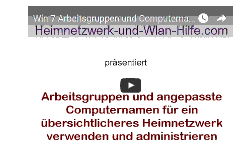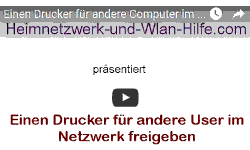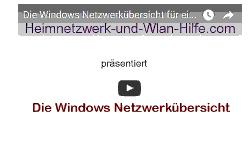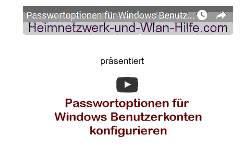auf heimnetzwerk-und-wlan-hilfe.com
nach Inhalten suchen!
Viele Geräte in einem eigenen Windows 7 Netzwerk nutzen
Hier beginnen wir damit, dir zu zeigen, wie du mehrere netzwerkfähige Geräte in ein eignenes Windows 7 Heimnetzwerk einbinden kannst
In vielen Haushalten, wahrscheinlich auch in deinem, gibt es mehrere netzwerkfähige Computer etwa einen Desktop-PC, ein Notebook, ein Netbook oder ein Smartphone.
Da bietet es sich natürlich geradezu an, alle Rechner untereinander zu vernetzen.
Die Einbindung der im Haushalt vorhandenen Geräte in ein kleines Netzwerk hat eine Menge Vorteile.
Im Netzwerk lassen sich so beispielsweise Dateien, Drucker oder die Internetverbindung gemeinsam nutzen.
Wie einfach du mit Windows 7 ein Netzwerk einrichten, auf andere Computer zugreifen und gemeinsam Dateien und Drucker nutzen kannst, erfährst du hier und auf den folgenden Seiten von Heimnetzwerk-und-Wlan-Hilfe.com.
Hier ein paar Anlaufpunkte, die dir schnell bei bestimmten Problemen helfen können:
Ein Netzwerk per Kabel einrichten
Ein Netzwerk per WLAN einrichten
In folgendem Video erklären wir dir beispielsweise, wie du die Wlan-Sicherheitseinstellungen auf einem Wlan-Router konfigurierst.
Vorraussetzungen für ein eigenes Windows 7 Heimnetzwerk
Alle Rechner in einem Windows System untereinander zu vernetzen, ist gar nicht so kompliziert, wie es sich zunächst anhört. Folgende Komponenten genügen für den Aufbau eines eigenen Windows 7 Heimnetzwerkes.
Ein Router
Der Router ist die Zentrale deines Netzwerkes, über das alle angeschlossenen Computer vernetzt sind.
Alle Netzwerk-PCs sind per Kabel oder über eine drahtlose Funkverbindung (WLAN) mit dem Router verbunden und tauschen darüber Daten aus. Zudem stellt der Router die Verbindung zum Internet her.
Der verwendete Router sollte möglichst ein WLAN-Router sein, um störende Kabelverbindungen zu vermeiden.
Jedoch sind heute Router ohne Wlan-Funktionalität nur noch selten als Neugerät erhältlich, da WLAN-fähige Router mittlerweile Standard geworden sind.
In den meisten Haushalten ist der Router an den heimischen DSL-Anschluss angebunden und ermöglicht damit allen Netzwerk- PCs den Zugang zum Internet.
Netzwerkkarten und Netzwerkkabel
Damit die PCs, Laptops und Smartphones mit dem Router Verbindung aufnehmen können, benötigt jedes Gerät eine Netzwerkkarte.
Das kann eine normale Netzwerkkarte für den Anschluss eines Netzwerkkabels oder eine WLAN-Netzwerkkarte für drahtlose Verbindungen sein.
Netzwerkkarten gehören mittlerweile bei allen Rechnern zur Grundausstattung.
In Notebooks, Netbooks und Smartphones sind zudem fast immer WLAN-Karten für drahtloses Surfen eingebaut, die in unserem Fall die Netzwerkkarte für die Verbindung in unser Windows 7 Netzwerk sind.
Sollten Sie noch ein älteres Laptop und einen PC ohne WLAN-Netzwerkkarte besitzen, dann lassen sich diese problemlos mit einer zusätzlichen, externen WLAN-fähigen Netzwerkkarte aufrüsten und erweitern.
Ob du dich nun für ein kabelgebundenes oder Wlan-Netzwerk entscheidest ist am Ende egal. Wichtig ist, dass am Ende alles in deinem Windows 7 Netzwerk funktioniert.
Die meisten von uns nutzen einen angeschlossenen Router in den wenigsten Fällen gleich für ein eigenes Netzwerk, sondern eigentlich nur für den Zugang zum Internet.
Die Idee, über den vorhandenen Router ein kleines Computernetzwerk aufzubauen kommt meistens erst später, wenn ein zusätzliches Laptop, zweiter PC oder ein Smartphone angeschafft wurde.
Da dies vielleicht auch bei dir der Fall ist, erkläre ich dir nun schnell, wie du ein weiteres Gerät konfigurieren musst, um eine Verbindung zum vorhandenen Wlan-Router herzustellen.
Damit kannst du dann beispielsweise den Internetanschluss deiner Wohnung mit nutzen und musst nicht das wertvolle Datenvorlumen deines Smartphones verschwenden.
Für alle, die ein Smartphone benutzen ist das besonders wichtig, da Internet-Flatrates für Handys in aller Regel für die schnellste Datenübertragung auf ein bestimmtes Datenvolumen begrenzt sind.
Funkverbindung zum Router herstellen
Das Herstellen einer Netzwerkverbindung zum WLAN-Router ist heute nicht mehr so kompliziert, wie noch vor einigen Jahren.
Die schnellste Variante für das Einbinden eines Notebooks ist beispielsweise das Anschließen eines Netzwerkkabels zwischen Laptop und Router.
Da die meisten Router automatisch die Netzwerkparameter per DHCP (automatische IP-Adresse Vergabe) an angeschlossene Geräte vergeben, kannst du so problemlos mit deinem Laptop den Internetzugang über deinen Router nutzen.
Der Router sorgt also für die richtige Konfiguration des Netzwerk-Rechners, so dass du gleich loslegen und im Internet bzw. dem heimischen Netzwerk surfen können.
Die einzige Konfiguration, die du hier vornehmen musst, ist die Einstellung deiner Netzwerkkarte auf automatischen Empfang der IP-Konfiguration.
Wie du deine Netzwerkkarte für die automatische Vergabe deiner IP-Adresseinstellungen konfigurierst, das kannst du in folgendem Tutorial von Heimnetzwerk-und-Wlan-Hilfe.com nachlesen!
Auch bei WLAN-Verbindung zu einem WLAN-Router dauert die Installation nur wenige Minuten.
Um Windows 7 mit einem Funknetzwerk zu verbinden gehst du folgendermaßen vor:
Klicke unten rechts in der Taskleiste auf das Netzwerk-Symbol.
Sollte das Symbol nicht in der Taskleiste auftauchen, wechsle in die Systemsteuerung (Start | Systemsteuerung) und klicke auf Netzwerk und Internet sowie Verbindung mit einem Netzwerk herstellen.
Im folgenden Menü sind alle Funknetzwerke in der Nähe aufgeführt. Klicke auf den Namen des Funknetzwerks, mit dem du dich verbinden möchtest.
Aktiviere das Kontrollkästchen „Verbindung automatisch herstellen an“ und klicke auf Verbinden.
Jetzt musst du den Sicherheitsschlüssel eingeben, mit dem dein Funknetzwerk geschützt ist.
Das war’s in den meisten Fällen schon. Die Einrichtung der WLAN-Verbindung ist damit im Normalfall abgeschlossen.
Hier findest du eine Anleitung, wie du unter Windows auf ein erreichbares WLAN-Netzwerk zugreifen kannst.
Windows 7, XP und Vista gemeinsam im Netzwerk nutzen
Für Windows 7 spielt es keine Rolle, mit welchen Betriebssystemen die Rechner im Netz arbeiten. Windows 7 kann auch mit XP- und Vista-Rechnern Daten austauschen.
Richtig komfortabel wird es allerdings, wenn Windows 7-Rechner unter sich sind. Dann bilden die Windows 7-Rechner eine sogenannte Heimnetzgruppe.
In der Heimnetzgruppe sind der Austausch und die Freigabe von Dateien besonders einfach.
Bei „alten“ Windows-XP- und Vista-Rechnern gibt es zwar keine Heimnetzgruppe, der Aufbau eines Netzwerkes ist trotzdem problemlos möglich.
Hier kommt das bewährte Prinzip der Arbeitsgruppe zum Einsatz, das alle Windows-Rechner unter einem einheitlichen Netzwerknamen (Arbeitsgruppennamen) zu einer Gruppe zusammenfasst.
Wie du Rechner in ein Netzwerk einbindest, das erklären wir dir in einem unserer nächsten Turtorials.
Viel Spaß noch in deinem schnellen Heimnetzwerk wünscht dir Heimnetzwerk-und-Wlan-Hilfe.com.
Vielleicht ist auch eines der folgenden Tutorials interessant für dich.
Was ist die richtige Netzwerktechnologie für dein Heimnetzwerk?
Wichtige Vorbereitungen für den Aufbau eines Rechner-Netzwerkes
Ein Heimnetzwerk mit DSL-Anschluss einrichten
Wichtige Sicherheitsmaßnahmen für dein Netzwerk
Was ist ein Peer to Peer Netzwerk?
Was ist ein Client Server Netzwerk?
Was ist ein Computer-Netzwerk?
Heimnetzwerk per Wlan oder Kabel einrichten
Infos bei Wikipedia
Infos bei Google
Zurück zum Seitenanfang von:
Viele Geräte in einem eigenen Windows 7 Netzwerk nutzen
Viele Geräte in einem eigenen Windows 7 Netzwerk nutzen
Zurück zur
Windows 7 Artikel- und Videoübersicht
Windows 7 Artikel- und Videoübersicht
Zurück zur Startseite von heimnetzwerk-und-wlan-hilfe.com
Wenn dir der eine oder andere Tipp auf unseren Seiten Nerven und graue Haare erspart hat, dann unterstütze doch unser Team mit einer kleinen Spende, die uns dabei helfen, die hohen Bereitstellungskosten aufzubringen.